NS แผนที่ความคิด เป็นภาพกราฟิกที่ทำหน้าที่กำหนดบริบทของแนวคิดและรวมเข้าด้วยกันผ่านลูกศรที่บ่งบอกถึงความสัมพันธ์บางอย่างระหว่างกัน
หนึ่งในเครื่องมือที่นักเรียนใช้มากที่สุดคือ คำ, จาก Microsoft Office ในบทความนี้เราจะอธิบายว่าด้วยเครื่องมือง่ายๆ ของโปรแกรมนี้ เราสามารถสร้าง แผนที่แนวคิดใน Word.
โฆษณา
ในบทความนี้คุณจะพบ:
แผนผังแนวคิดทีละขั้นตอนใน Word
ขั้นตอนที่ 1
ในการเริ่มต้นเราเปิดเอกสารเปล่าของ คำเรากำลังจะไป "แทรก" และเลือกแบบฟอร์มที่เราต้องการใช้ โดยทั่วไปสำหรับ แผนที่แนวคิด มีการใช้คราส คุณยังสามารถเลือกสี่เหลี่ยมผืนผ้าหรือสี่เหลี่ยมผืนผ้ามุมมนได้อีกด้วย

โฆษณา
ขั้นตอนที่ 2
เมื่อใส่ Eclipse แล้ว ให้ไปที่ «Form Format» เพื่อให้มีการออกแบบเล็กน้อย

โฆษณา
ขั้นตอนที่ 3
เพื่อความสะดวกในการทำงาน เราคัดลอกและวางแบบฟอร์มที่เลือกหลายครั้งเพื่อเริ่มปรับให้เข้ากับเอกสาร Word
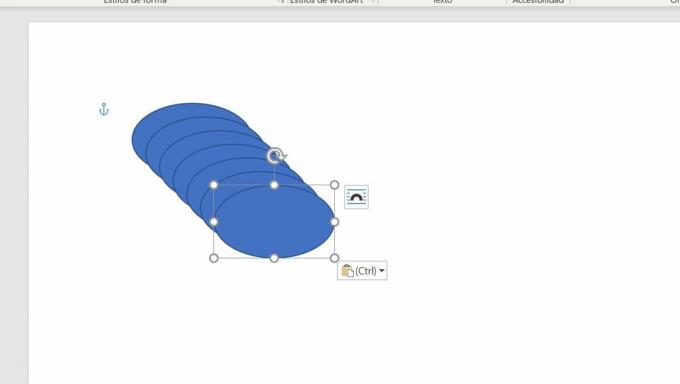
โฆษณา
ขั้นตอนที่ 4
ในขั้นตอนนี้ แนวคิดจะถูกจัดลำดับและเขียนภายใน Eclipse แต่ละรายการ แนวคิดคือการปล่อยให้แต่ละแนวคิดอยู่ในตำแหน่งโดยประมาณภายในเอกสาร

โฆษณา
ขั้นตอนที่ 5
ในขั้นตอนนี้ เพื่อรวมแนวคิดของแผนผังแนวคิด รูปแบบ "ลูกศร: ทางขวา" จะถูกเลือก นอกจากนี้ยังสามารถเป็น «ลูกศร: ทางซ้าย». แนวความคิดคือลูกศรนี้เป็นอันที่รวมแนวความคิดของเราเข้าด้วยกัน แผนที่แนวคิด.

ขั้นตอนที่ 6
ในขั้นตอนที่ 6 และขั้นตอนสุดท้ายของเรา แผนที่แนวคิดใน Word เราจะสั่งลูกศรและสุริยุปราคาทั้งหมดตามแนวคิดเพื่อให้มีรูปร่างที่เราต้องการและช่วยให้เราเข้าใจบทสรุปของเรา
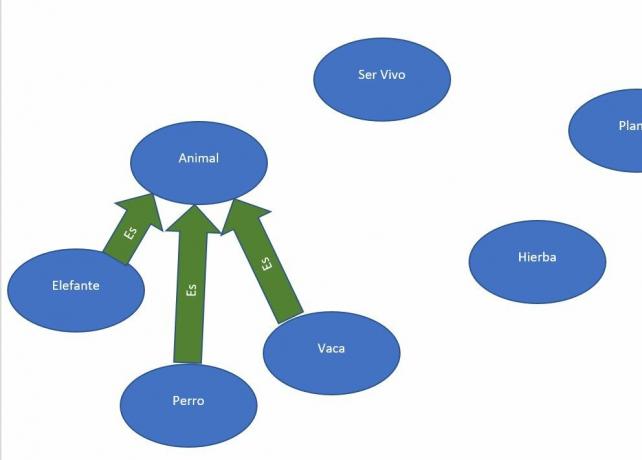
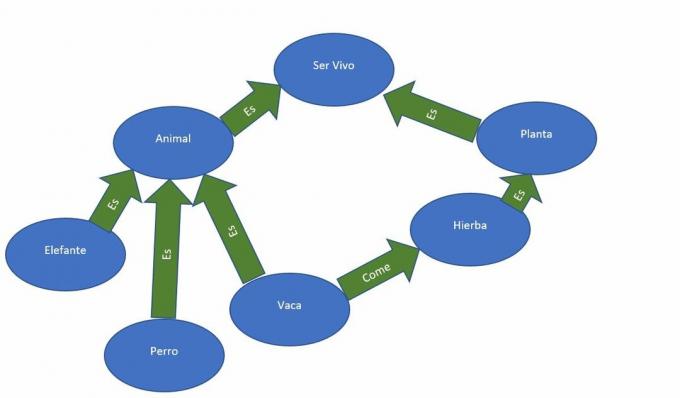
ในลิงค์นี้ คุณสามารถค้นหา Word ที่เราได้เขียนบทความนี้
แผนผังแนวคิด เอกสาร Word แก้ไขได้ Edit
คุณเคยสร้างแผนผังแนวคิดใน Word หรือไม่? คุณสามารถแบ่งปันความคิดเห็นของคุณด้านล่าง!


